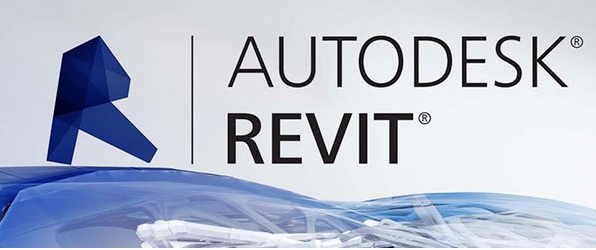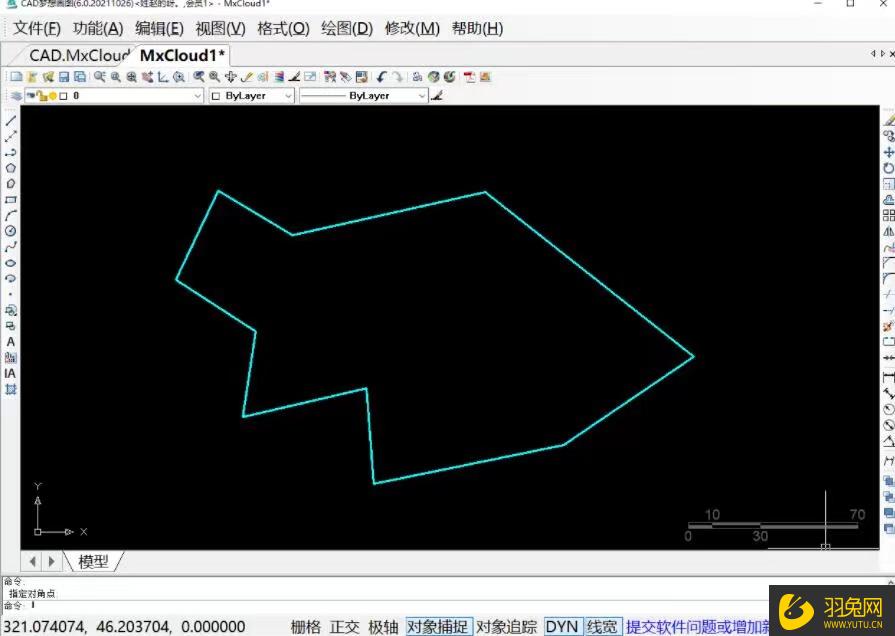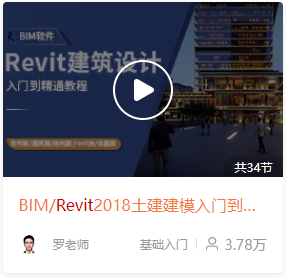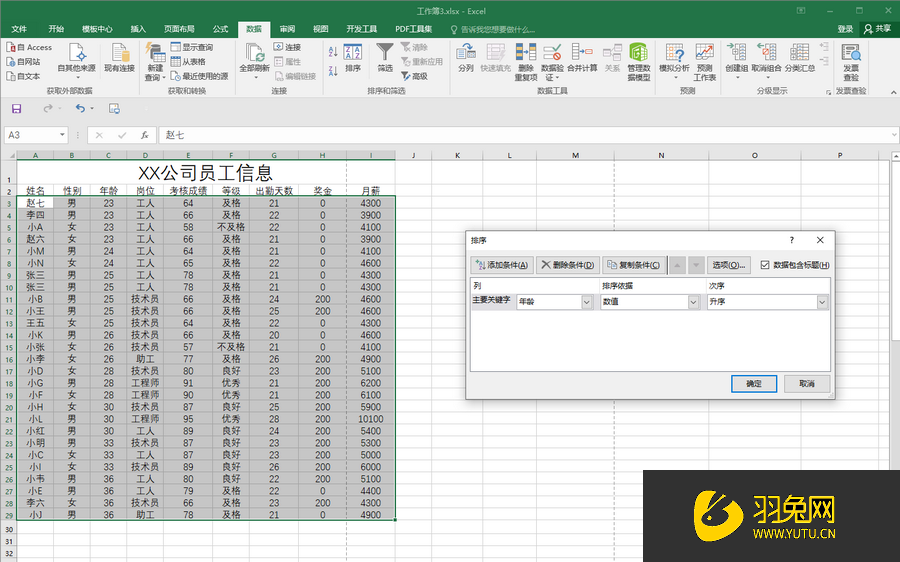Excel表格的自定义格式怎么使用(excel表格的自定义格式怎么使用)优质
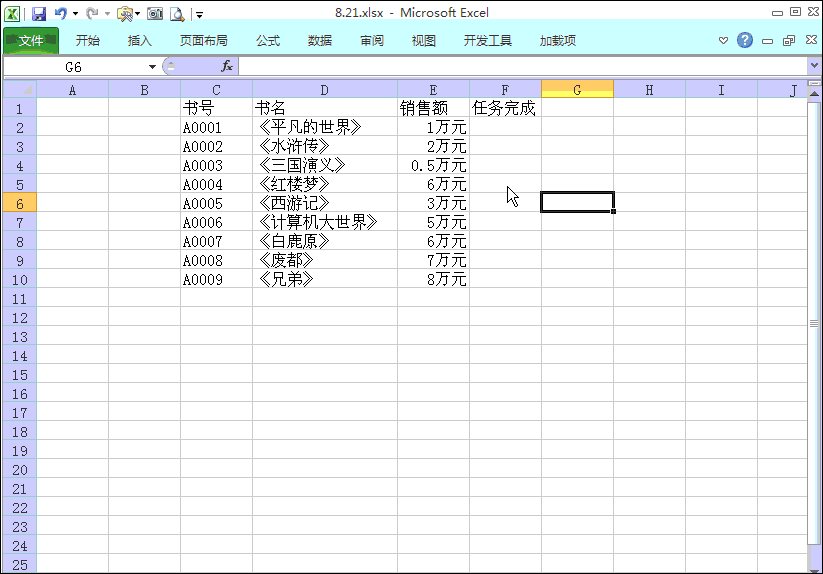
Excel表格的自定义格式使用的八种方法:
1.快速输入√和×。输入0显示√。输入1显示×
方法解读:在自定义格式中。输入[=0]√;[=1]×即可。如果想让√×显示不同的颜色。可以这样操作
只要把输入的内容改为[绿色][=0]√;[红色][=1]×即可。
2.给销量标记↑和↓箭头
在自定义格式输入[>=60]0↑;0↓。其中的0代表占位符。代表数字。我们第一个条件是>=60。隐含的事第二个条件条件<60,如果让箭头和字体有颜色标识。可以如下操作
在自定义格式输入:[红色][>=60]0↑;[蓝色]0↓
3.给一列人员的前面批量加上部门名称
操作方法:选择姓名列。CTRL1 。选择 自定义 然后输入网络部-@。在这个位置。@代表占位符。代表文本。这样姓名就被统一增加了部门。
4.给书籍批量增加书名号
方法:在自定义格式中。输入《@》即可
5.给数字批量增加万元单位
方法解读:在自定义格式中 在G/通用格式 后输入 万元
6.将列变成空白
输入英文状态的下的;;;三个分号即可。
7.将数字千分位显示
在自定义中。输入#,###即可
8.手机号码分段显示
在自定义格式中输入000-0000-0000即可。这样就实现了电话号码分段。
更多精选教程文章推荐
以上是由资深渲染大师 小渲 整理编辑的,如果觉得对你有帮助,可以收藏或分享给身边的人
本文标题:Excel表格的自定义格式怎么使用(excel表格的自定义格式怎么使用)
本文地址:http://www.hszkedu.com/49464.html ,转载请注明来源:云渲染教程网
友情提示:本站内容均为网友发布,并不代表本站立场,如果本站的信息无意侵犯了您的版权,请联系我们及时处理,分享目的仅供大家学习与参考,不代表云渲染农场的立场!
本文地址:http://www.hszkedu.com/49464.html ,转载请注明来源:云渲染教程网
友情提示:本站内容均为网友发布,并不代表本站立场,如果本站的信息无意侵犯了您的版权,请联系我们及时处理,分享目的仅供大家学习与参考,不代表云渲染农场的立场!